Transforme WMA en M4R fácilmente con métodos en línea y sin conexión
¿Desea crear tonos de llamada de iPhone a partir de sus archivos WMA? El caso es que los archivos WMA tienen un formato propietario, por lo que no todos los operadores y reproductores multimedia lo formatean. Está lejos de ser perfecto en lo que respecta a la calidad, pero puede esperar una calidad clara y mejor. Idealmente, puede crear versiones M4R de sus archivos WMA convirtiéndolos. En esa nota, recopilamos los programas para convertir WMA a M4R que debería considerar usar.
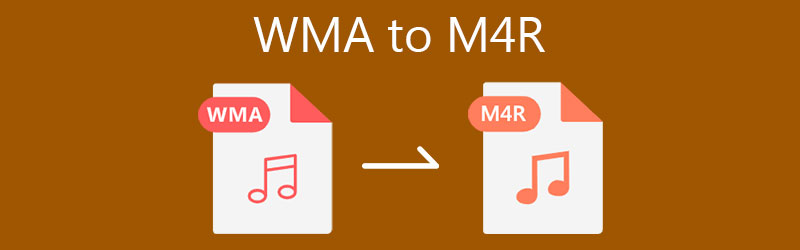
- Parte 1. ¿Qué son WMA y M4R?
- Parte 2. Cómo convertir WMA a M4R rápidamente
- Parte 3. Preguntas frecuentes de WMA a M4R
Parte 1. ¿Qué son WMA y M4R?
Para comprender mejor estos formatos, enumeramos datos sobre cada formato de archivo. Puede tomar las siguientes anécdotas como referencia.
Anécdotas de WMA
Windows Media Audio o WMA es una extensión de nombre de archivo desarrollada por Microsoft. Uno de los propósitos con los que se crea es evitar problemas de licencia relacionados con el formato MP3. Aunque este formato es menos popular con MP3, suena mejor con la misma tasa de bits y funciona bien con una frecuencia más alta. Este formato también es el formato preferido para comprimir archivos de escucha de audio.
Anécdotas de M4R
M4A también es una extensión patentada que se crea exclusivamente para dispositivos Apple para representar tonos de llamada. Uno de los aspectos más destacados de este formato es que admite el enmascaramiento auditivo, especialmente si eres particular con la calidad del audio. Pero, de hecho, las tarifas se atribuyen a las canciones de M4R cuando las compra en iTunes. Ahora que hay convertidores, no es necesario desembolsar dinero. Continúe leyendo para conocer los mejores convertidores de WMA a M4A.
Parte 2. Cómo convertir WMA a M4R rápidamente
Si no está seguro de la herramienta que debe utilizar para convertir WMA a M4R, a continuación se muestran dos de los programas sin duda más útiles para esta tarea.
1. Vidmore Video Converter
Convertidor de video Vidmore es un programa poderoso que es capaz de transformar casi todo tipo de formatos de audio y video. Esta herramienta viene con muchas características y funciones útiles, como la capacidad de personalizar el perfil de un archivo de audio. Eso es correcto. Vidmore Video Converter le otorga acceso al canal de audio, la velocidad de bits y la frecuencia de muestreo, que puede modificar. Además, puede editar los metadatos de un audio o video, incluido el título, el álbum, la foto de portada, etc. Aparte de eso, puede elegir cortar y editar el audio y eliminar las partes innecesarias del audio. Para utilizar este convertidor de WMA a M4R, consulte el tutorial detallado a continuación.
Paso 1. Descarga el convertidor
En primer lugar, haga clic en uno de los Descarga gratis botones que se proporcionan a continuación para obtener la última versión del programa. Abra la extensión del archivo y asegúrese de seguir la configuración en pantalla para la instalación adecuada y luego iníciela.
Paso 2. Agregue un archivo WMA
Ahora haga clic en el Más firmar desde la interfaz principal y navegar a través de su carpeta para encontrar el WMA que intenta convertir. Una vez localizado, selecciónelo y cárguelo en el programa haciendo clic en el Abierto botón. Alternativamente, puede arrastrar y soltar el archivo para cargar archivos.
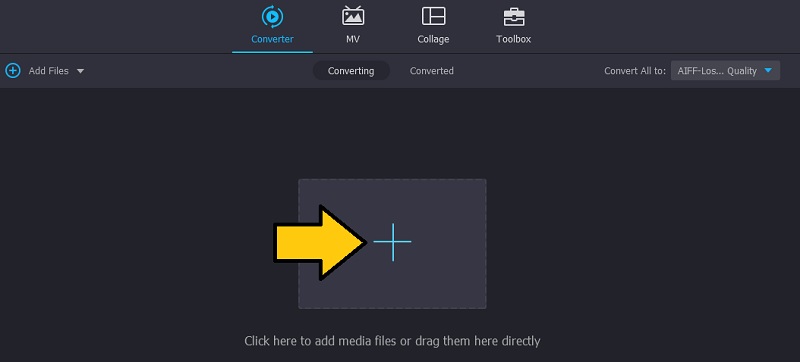
Paso 3. Seleccione M4R como formato de salida
Una vez hecho esto, reenvíe al Perfil menú. Abre el Audio pestaña, marque la M4R formato de la sección izquierda y seleccione la configuración de audio de acuerdo con sus preferencias personales. También puede dejar la configuración predeterminada si está bien con el preajuste de audio proporcionado.
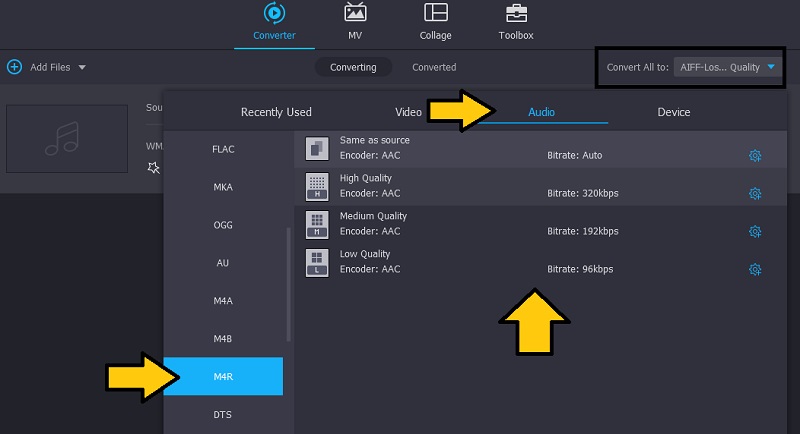
Paso 4. Convierta WMA a M4R
Después de eso, haga clic en el botón Convertir todo y espere a que se complete el proceso de conversión. Obtendrá la reproducción de audio en solo unos segundos y la guardará automáticamente en la carpeta de destino.
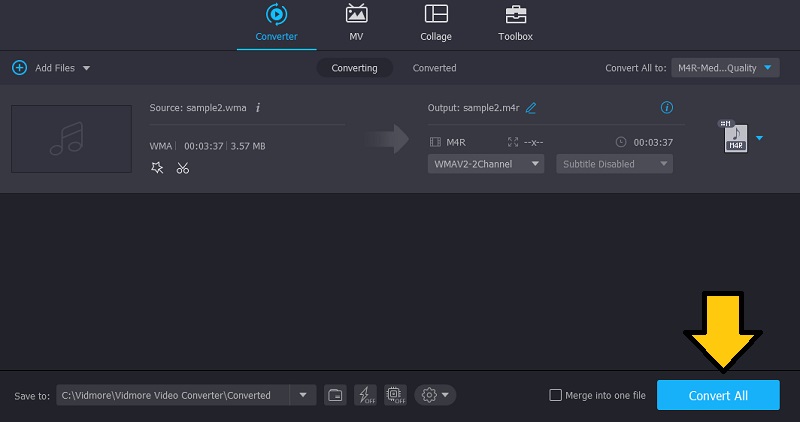
2. Vidmore Free Video Converter
Como su nombre indica, Convertidor de video gratuito Vidmore es una aplicación web gratuita que le permite convertir archivos sin ningún costo ni necesidad de registrarse. Incluye funciones útiles que le permiten competir con programas de escritorio, aunque es una herramienta en línea. Puede usarlo para convertir varios archivos simultáneamente sin problemas siempre que tenga una conexión a Internet rápida y estable. Del mismo modo, viene con una configuración de parámetros de audio en la que puede cambiar la frecuencia de muestreo, los canales y la tasa de bits. Consulte la guía del usuario de la siguiente manera para aprender a usar este convertidor de WMA a M4R en línea.
Paso 1. Instale Vidmore Launcher
En primer lugar, descargue el Lanzador de la aplicación web haciendo clic en el Agregar archivos para convertir botón. En la ventana emergente, haga clic en el Descargar botón. Instálelo en su computadora una vez que finalice la descarga.
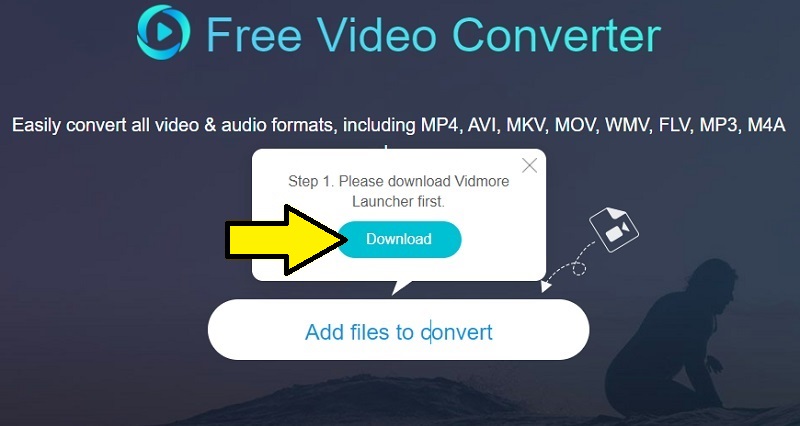
Paso 2. Cargue un audio WMA
Después del proceso anterior, el lanzador se iniciará automáticamente y le pedirá que busque el archivo que desea convertir de su carpeta de archivos. Una vez que haya elegido el archivo de destino, debería verlo cargado en el programa.
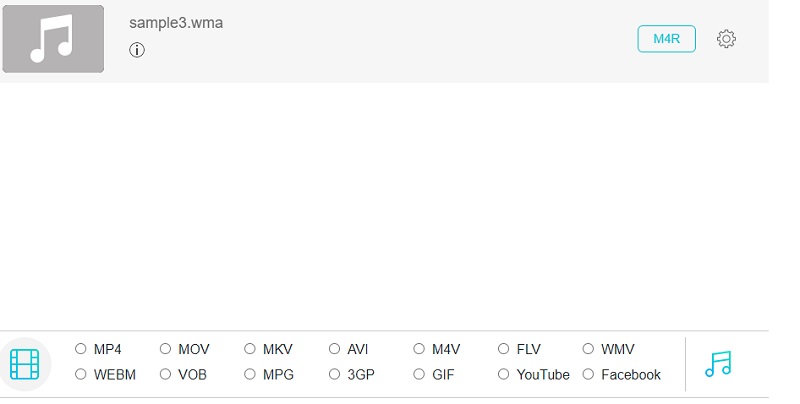
Paso 3. Seleccione el formato de salida y convierta los archivos
En este punto, haga clic en el Formato de audio opción que se parece al icono de notas. Luego mostrará varios formatos que puede emplear. Desde aquí, marque M4R. Para cambiar el parámetro de audio, simplemente presione el ícono de engranaje y modifique la configuración de acuerdo con sus preferencias personales. Finalmente, presione el Convertir botón. Establezca un destino de archivo, luego presione el botón una vez más para comenzar el proceso de conversión.
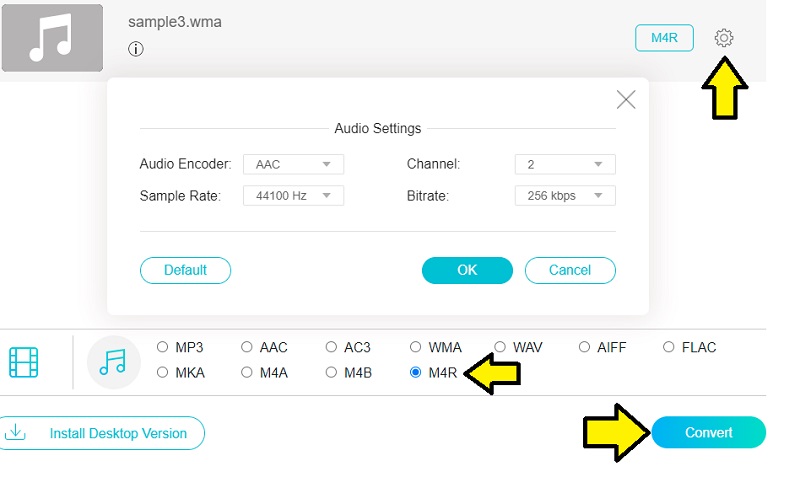
Parte 3. Preguntas frecuentes de WMA a M4R
¿Cómo puedo convertir M4R a MP3 en iTunes?
Esto es posible porque iTunes es capaz de convertir archivos multimedia. Simplemente ve al Importar ajustes de iTunes. Seleccione Codificador MP3 desde el Importar usando opción. Después de eso, cargue su archivo M4R de destino. Luego ve a Archivo> Convertir y seleccione Crear versión MP3.
¿Cómo abro los archivos M4R?
Puede usar iTunes de Apple para abrir archivos M4R en su Mac. Para los usuarios de Windows, puede descargar el software VLC. También puede usar los programas anteriores para ayudarlo a abrir y convertir WMA a M4R en línea o fuera de línea.
¿M4A y M4R son iguales?
Técnicamente hablando, M4A y M4R son iguales. Algunos afirman que M4R es la versión renombrada de M4A. La diferencia está relacionada con los derechos de autor. La mayoría de los archivos M4R están protegidos mediante DRM.
Conclusión
Sin duda, los programas online sirven como convertidor de WMA a M4R gratuito ya que no hay registro y todo el acceso a las funciones es gratuito. Por lo tanto, si está buscando necesidades de conversión rápidas y gratuitas, elija Vidmore Free Video Converter. Sin embargo, para una herramienta más confiable que no depende de su rendimiento en la conexión a Internet, Vidmore Video Converter es el programa dedicado para este tipo de necesidad.

